Chiar și o corecție de culoare ușoară poate îmbunătăți în mod semnificativ impresia de ansamblu a fotografiilor. In acest articol voi discuta într-un fel echipa ColorBalance folosind „Color Balance“ pentru corectarea culorii ușoară a unei fotografii.
De exemplu, am luat un studio foto, care a fost deja procesată și este gata pentru transmiterea către client. Cu toate acestea, există un avertisment care poate fi corectată (corectate nu au nevoie de nimic aici), și anume - să-și petreacă un pic de iluminat corecție de culoare astfel încât să vorbească pentru a face finală „frotiu“.

Țineți corecție de culoare poate fi o mulțime de metode de instrumente și tehnici pentru o descriere completă a procesului trebuie să scrie o carte întreagă. Am creat doar una, dar eficientă metodă bazată pe utilizarea stratului de ajustare Color Balance (Balans de culoare).
Aplicație Echipa Color Balance (balans de culoare) de gestionare a culorilor pentru
Utilizarea Color Balance Există două moduri - direct accesibile prin apăsarea combinației de comandă (Ctrl + B), o metodă distructivă de aplicare, este justificată numai atunci când există o înțelegere clară a comenzilor de configurare și nu implică o schimbare în viitorul lor.
A doua metodă oferă posibilitatea de zbor de fantezie și control deplin asupra setărilor de pe aproape orice etapă de lucru pe fotografii - pentru a folosi stratul de ajustare. Eu folosesc numele lui. Va construi Corr. Layer Color Balance (balans de culoare), făcând clic pe panoul Ajustări pictograma greutăți (corecție)
Aceeași operațiune se poate face din straturile din meniul principal, sau prin selectarea butonului crea straturi de ajustare la partea de jos a paletei de același nume.
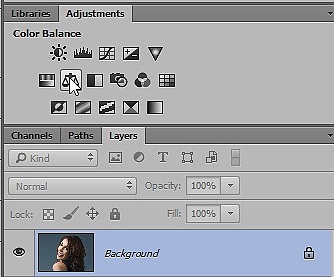
Pentru a stabili corespondent. Panoul strat deschide parametrii săi, echipate cu o varietate de cursoare și loțiuni înainte de a trage pentru ei să spună câteva cuvinte despre principiile de funcționare și „consecințele posibile“.
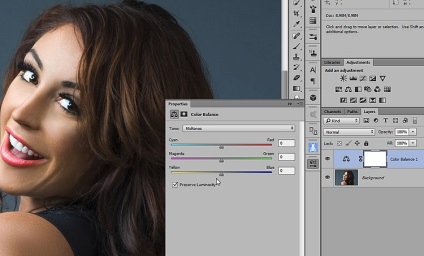
Definiția ton și culoare
Voi începe de departe: Fără a intra în detalii ale imaginii digitale poate fi reprezentat ca un set de pixeli o anumită luminozitate și culoare.
ton Determinarea
Valorile de luminozitate de la 0 la cele mai întunecate cele mai ușoare 255 pentru fiecare dintre cele trei canale (modelul RGB). Grayscale poate fi substituit în forma unui interval gradient de la negru la alb 0-765 - luminozitatea maximă a trei canale, valoarea poate fi rotunjită până la 750 probleme acest lucru nu se va întâmpla.
Imaginea cea mai completă a valorilor de calcul pentru tonurile de culoare conferă modelului NSV (Nuanță, Saturație, Luminozitate - nuanță, saturație, Luminozitate) pentru a citi despre asta aici. Prezentat aici nu este altceva decât linie, ca parte a modelului (Luminozitate).
Convențional, linia poate fi împărțită în trei intervale:
- de umbre de la 0 până la 250;
- semitonului Midtones de 250 la 500;
- Repere de lumină de la 500 până la 750, respectiv.
Măsurători ale imaginii folosind eyedropper concentrandu-se pe paleta Informații, paleta F8 provocare, obținem valorile RGB de culoare în loc, peste care cursorul se află prin însumarea acestor valori obține luminozitate complot, folosind mental un conducător poate imagina ce este în intervalul de tonuri.
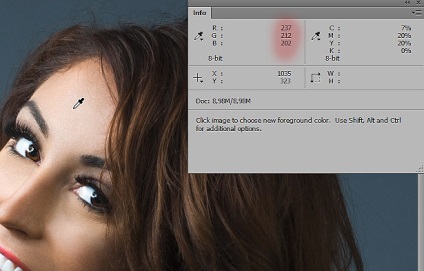
De exemplu, o pipetă montat pe modelul frunții dă valori R - 237, G - 212, B - 202, în cantitate de 651, de aceea, această zonă se referă la o gamă Repere lumini. Acum, știind cum să învețe în ce interval de ton este că, dacă o porțiune a imaginii, puteți înțelege în cazul în care corecția va avea cel mai mare impact.
Cu o precizie absolută de a se angaja calcule nu are sens, este suficient să se introducă cu privire la valorile de bani cât de mult obținute prin adăugarea. Acest lucru este ceva care se referă la tonul acum pentru culoare.
Determinarea culorii
Direct la exemplul meu definiția culorilor nu sunt obiectivul principal, dar „o dată a mers la un slash bautura ultimul castravete.“
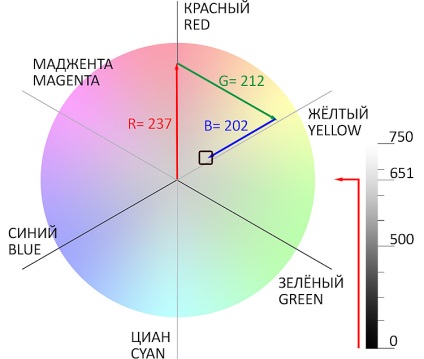
În centrul cercului o valoare minimă a saturației culorii, se deplasează la marginea crește progresiv până când atinge maxim 255 (marginea rotundă) sale. Calculul începe cu cea mai mare valoare din acest exemplu Red 237 a salva valoarea axei corespunzătoare. Următoarea valoare 212 pentru verde salva paralel cu axa respectivă pentru ghicit albastru 202 paralelă cu axa sa. Rezultatul este o culoare portocalie nesaturat, care corespunde realității.
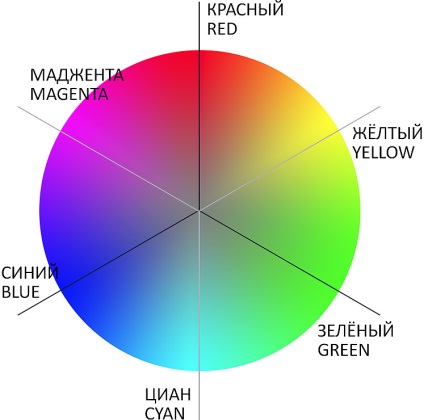
Înapoi la locul de muncă: Uita-te la florile care ies din gama axei cenți. Ei nu arata ca tine, de exemplu, glisoarele Color Correction în Balans culori Opțiuni panou? Ei lucrează la fel ca și în cazul în care am fost în mișcare de-a lungul axelor de roata de culoare. Nu puteți adăuga orice culoare, fără a reduce valoarea opusă (complementar) la el.
Adăugat albastru - galben plecat, a adăugat zelonogo- mai puține magenta, și vice-versa. Această proprietate trebuie să fie luate în considerare atunci când se lucrează cu culoare.
Lucrul cu Color Balance (balans de culoare)
Vreau să „reînvie“ un fundal de studio plictisitor adaugand un pic de culoare verde albastru, ghidat de definiția ton poate presupune cu siguranță că am fost obiectul de interes este în semitonuri. Selectați elementul corespunzător din lista Ton: Midtones adăuga albastru verde +100 +46, -14, și cyan. Păstrare Luminosity bifă ar trebui să fie inclusă va păstra luminozitatea pixelului original și afectează doar culoarea.
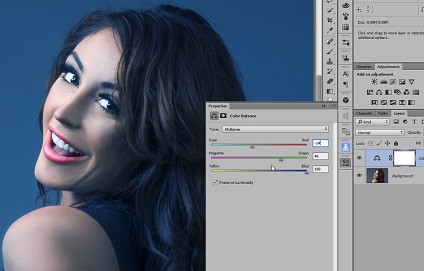
Noile nuanțe de culoare va acoperi nu numai fundalul, dar alte zone ale imaginii, în spatele lui, în același interval. Nu am nimic împotriva acestei umbra pe parul modelului, dar arata pielea ei ca ea nu este destul de „kosher“. Eliminați corecția de expunere este posibilă utilizând o mască care să acopere parcelele ei imagini.
Crearea utilizarea de măști pe baza canalului
Masca se poate face folosind comanda gama de culori din alocarea meniului de scoarță de copac, am scris în acest articol. și puteți face o mască bazată pe canalul de imagine. Decât acum împrumuturi.
Întoarceți-vă la canalele Canale paletei, fata modelului este lumina în canalul roșu, face o copie a acestuia prin tragerea miniatura canalului pe pictograma din partea de jos a unei palete de frunze.
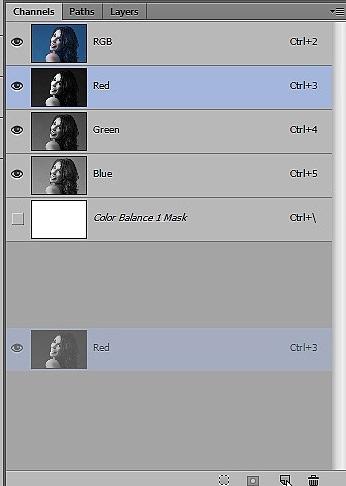
Pregătirea pentru masca si asa arata bine, dar să-l clarifice prin adăugarea de contrast. Am să profite de acest nivel de comandă (Ctrl + L), prin mutarea cursorului la umbrele un pic mai aproape de centru.
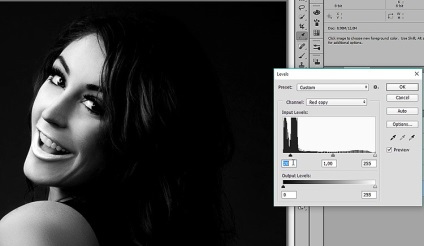
Acum, voi construi pe baza selecției martor, făcând clic pe ea în timp ce țineți tasta Alt în miniatură. Voi fi din nou în straturile stau pe masca Corr. strat pentru a aplica o comandă inversor Ctrl + I.
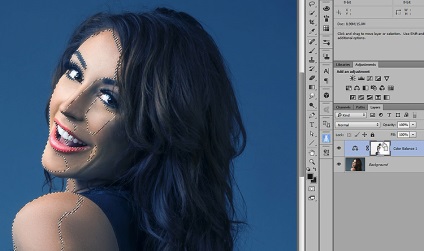
Deselectează Ctrl + D. Masca nu este complet transformat negru, atunci corecția va avea loc parțial pe fața modelului.

Voi corecta acest lucru prin adăugarea de culori calde pe ea. Va crea un nou corespondent. strat Color Balance la lumină (Ton: Repere) se adaugă roșu (roșu) +3 și galben (Yellow) -2 culori secundare de lumină (Ton: Midtones) adaugă Magenta (Magenta) - 4.
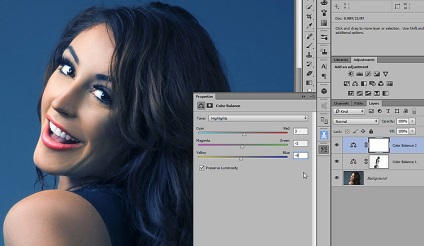
Am părăsi corecția numai pe modelul de piele ascunde ei de celelalte zone prin utilizarea unei măști: Copiați-l la stratul anterior. Strângând tastele Ctrl + Alt și trăgând pictograma de pe acest strat.
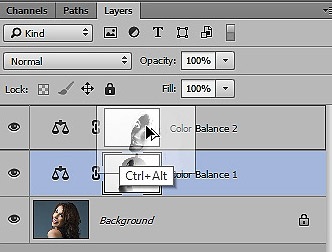
Am inversa masca Ctrl + I pentru a acoperi impactul întregii imagini cu excepția pielii modelului.
Corectarea umbre și efectul de orbire
În următoarea etapă de lucru pe o fotografie de gestionare a culorilor doresc să schimbe ușor culoarea scoate în evidență pe fața modelului, care solicită acest lucru atât de bun venit. Va crea un nou instrument de gol strat Dropper pentru a lua o mostră de flare de culoare pe frunte. Parametrii Semnificație dimensiunea panoului de proofing cu pipeta 11 pus în medie, 11 (11 cu 11 Media)

Zalyu selectat combinație strat de culoare Alt + Delete, apoi scuturați pentru a obține culoarea selectată opus Ctrl + mod pentru acest strat suprapune este schimbat la Color (Chroma).
Pentru a ascunde impactul în loc de o mască pentru a aplica următoarea abordare: dublu click pe dialogul de apel Layer Style layer style la blocul Blend dacă (Mix dacă) o influență parametru asupra stratului de baza stratului de baza care deține Alt rasschiplyu cheie umbre cursor și instalați-l reduce la jumătate, astfel încât să se limiteze impactul unei game de luminozitate 133-245 aproximativ în acest interval sunt de interes pentru mine efectul de orbire. Convenabil să se concentreze vizual asupra numerelor decretelor de imagine schimba de aici pentru „dezvoltarea comună“.
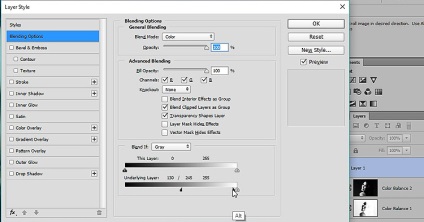
Dacă este necesar, puteți reduce stratul de opacitate, am stabilit 50%. Acum, un pic de gestionare a culorilor reduce impactul asupra tonurilor medii vor folosi aceeași recepție. Voi crea un nou strat să ia o mostră de fundal care se toarnă un strat de inversa apelul la Layer Style Blend în cazul în care un bloc în cursorul stratul de baza pentru a împărți și rasa opțiuni de culoare pe care le vedeți în imagine
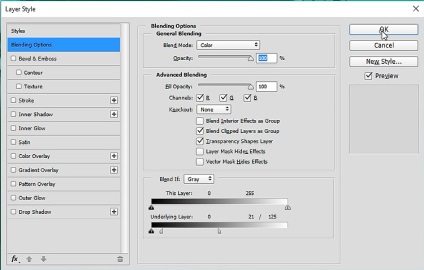
Am mai mici opacitatea până când veți obține rezultatul dorit. Imaginea finală poate fi înlocuit ca la fel ca originalul mi se pare mai bine.

înregistrări similare
Asigurați-vă că pentru a citi înregistrări similare, probabil, în ele, veți găsi răspunsuri la întrebările dvs.
Imaginea retro în trei pași

Folosind un Gaussian blur pentru prelucrare de fundal pentru a fotografia

retusari cosmetice în Photoshop

Albirea dinților la dentist fără fotografii

Cum de a crea un efect frumos de lumina soarelui seara în Photoshop

Cum sa faci o imagine în oglindă în fotografie
